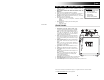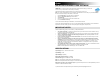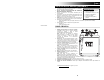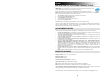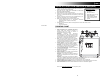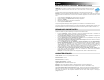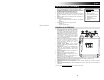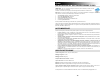Owner manual
8
INSTALLATION DU LOGICIEL KARAOKE CLOUD
IMPORTANT : Afin d’obtenir la meilleure expérience possible avec l’application Karaoke Cloud, nous
recommandons d’utiliser la dernière version de iOS sur votre iPad, iPhone ou iPod touch (non
inclus).
Suivez les étapes ci-dessous afin de télécharger l’application sur votre iPad, iPhone ou iPod touch :
Remarque : Vous pouvez également télécharger l’application sur votre ordinateur, mais n’oubliez pas de connecter
et de synchroniser votre iPad, iPhone ou iPod touch afin de transférer l’application sur votre iPad, iPhone ou iPod
touch.
1. Lancez l’application du App Store sur votre iPad, iPhone ou iPod touch.
2. Faites une recherche pour Karaoke Cloud et téléchargez l’application.
3. Cliquez sur « Installez ».
4. Branchez votre iPad, iPhone ou iPod touch au Karaoke Pro.
5. Lancez l’application Karaoke Cloud.
Vous pouvez également télécharger d’autres applications pour le Karaoke Pro comme Karaoke Channel.
Vous pouvez visiter le site www.karaokecloud.com ou utiliser votre application de karaoké préférée. L'entrée 1/8 po
standard du Karaoke Pro fonction avec pratiquement toutes les sources audio (lecteurs CD, MP3, ordinateur, etc.).
REMARQUES IMPORTANTES
Veuillez vous référer à ce guide de dépannage si vous éprouvez les troubles suivants :
• Il y a de la distorsion : Essayez de diminuer le volume sur l’appareil d’entrée audio ou l’instrument de
musique. Essayez également de réduire le volume général du Karaoke Pro.
• Il y a trop de basses fréquences : Essayez de régler le niveau de tonalité et d’égalisation sur l’appareil de
source d’entrée audio afin de diminuer le niveau des basses fréquences.
• Il y a un sifflement aigu lors de l’utilisation d’un microphone : Ceci est probablement causé par l’effet
Larsen (feedback). Dirigez le microphone loin du haut-parleur.
• Si vous ne pouvez entendre le microphone au-dessus de la musique : Diminuez le volume de la musique
de la source audio (iPad, iPhone ou autre appareil).
• Il y a un sifflement aigu lors de l’utilisation de certaines applications sur mon iPhone/iPad/iPod
touch/ou autre téléphone intelligent : Ceci est probablement causé par l’effet Larsen (feedback). Il se peut
que vous utilisiez une application qui se sert du microphone interne de l’appareil. Lorsque le téléphone
intelligent/appareil est près du haut-parleur du Karaoke Pro, il se peut que cela crée de la rétroaction. Afin
d’éviter la rétroaction, utilisez un câble TRRS, déplacez l’appareil loin du haut-parleur du Karaoke Pro, ou
utilisez une application qui n’utilise pas le microphone interne de l’appareil (p. ex., Karaoke Cloud).
• Le câble inclus n’est pas assez long pour atteindre mon iPad ou ma tablette en mode portrait : Vous
pouvez utiliser un câble stéréo standard de 1/8 po avec le Karaoke Pro. Veuillez visiter votre détaillant
électronique local pour vous en procurer un.
Remarque : Pour des résultats optimums avec des applications iOS, utilisez un câble TRRS de 1/8 po.
CARACTÉRISTIQUES
Tension d'entrée : 9 V CC, 1,5 A polarité positive au centre
Puissance d’entrée : 13,5 W
Puissance de sortie : 7 W (Point)
Fréquence du microphone : 174,8 MHz
Type de câble inclus : Câble TRRS stéréo de 1/8 po
Remarque : Vous pouvez également utiliser un câble TRS stéréo de 1/8 po avec le Karaoke Pro.
Remarque : Pour des résultats optimums avec des applications iOS, utilisez un câble TRRS de 1/8 po.
Type de microphone (câblé, entrée microphone de ¼ po) : N’importe quel microphone électrodynamique avec
câble de ¼ po (que vous pouvez vous procurer chez un détaillant de produits électroniques ou d’instruments local).
Pour acheter des câbles ou des microphones directement de ION Audio, veuillez envoyer un message à
parts@ionaudio.com.